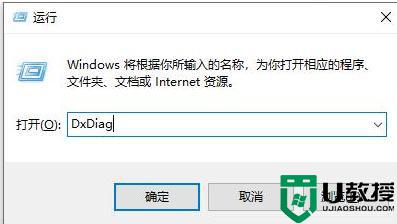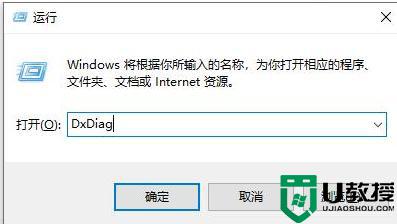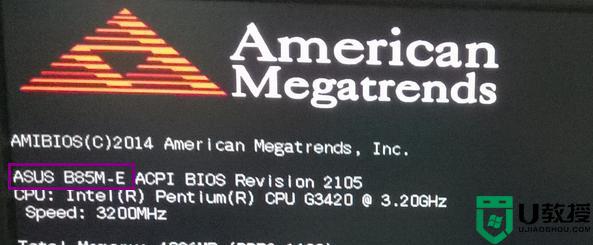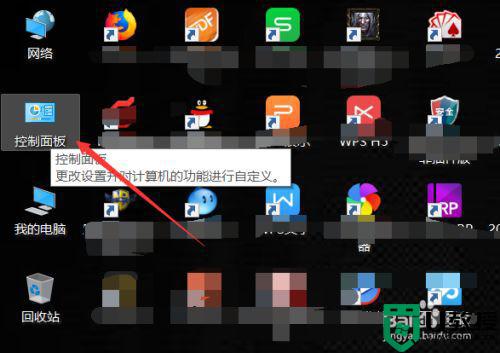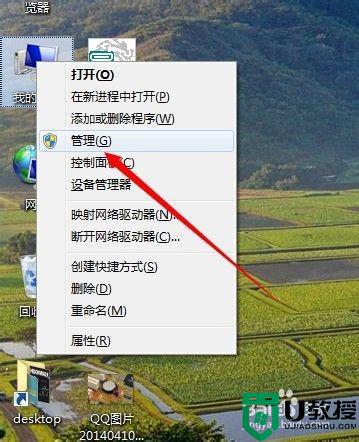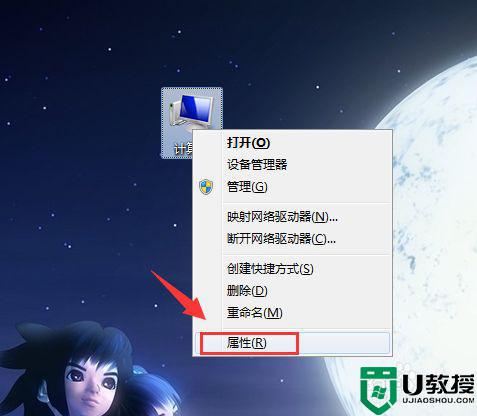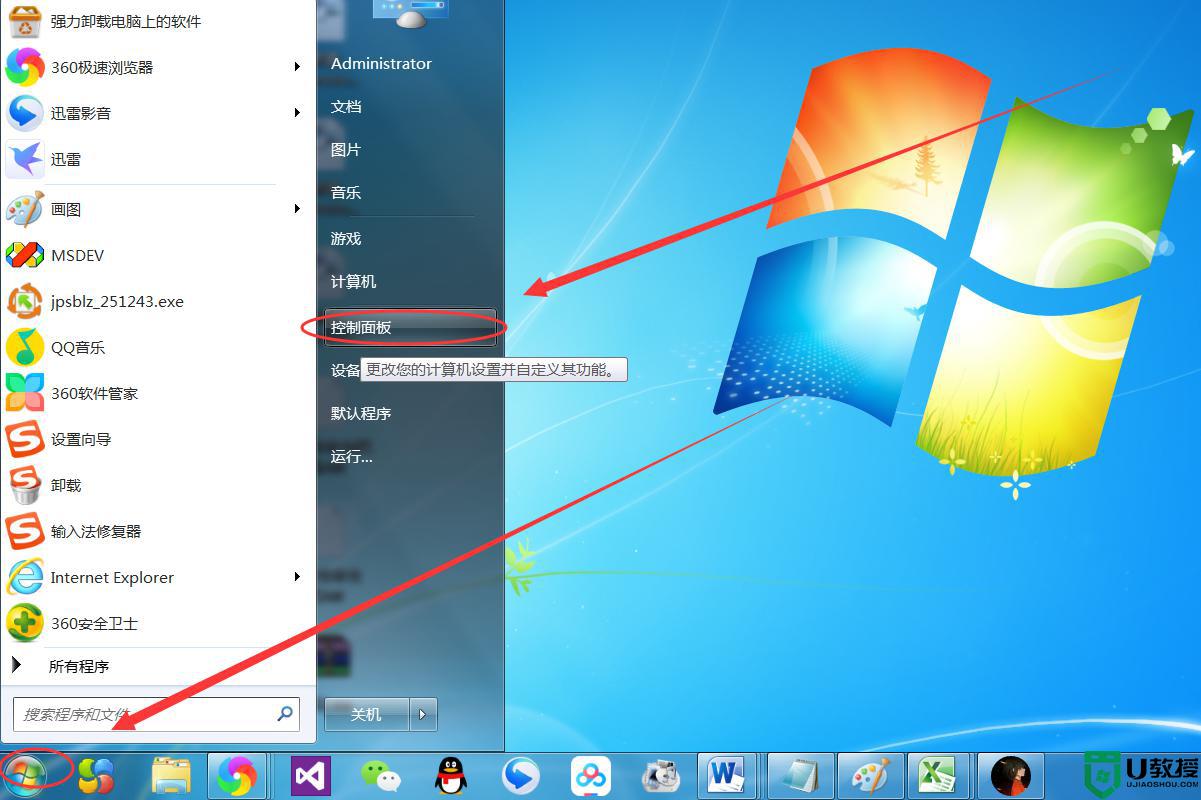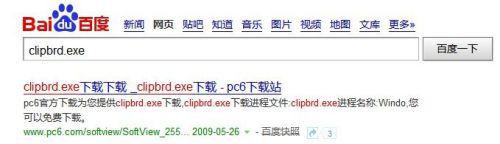win7系统怎么看主板型号 win7查看主板型号的图文教程
时间:2021-05-29作者:huige
每台电脑中,都是有主板的,这个是电脑重要部件,我们要进行一些操作的时候,都是需要知道主板型号是什么才能操作的,但是很多win7专业版系统用户不知道怎么看主板型号,其实方法有很多种,接下来就给大家讲解一下win7查看主板型号的图文教程吧。
方法一:
1、按下“win+r”打开运行,并输入“DxDiag”回车确定。
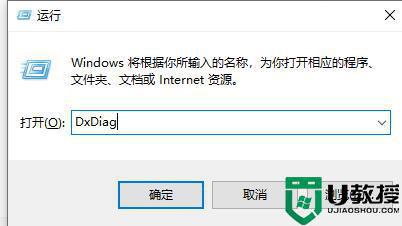
2、然后我们就能够在系统选项卡下看到我们的主板信息了。
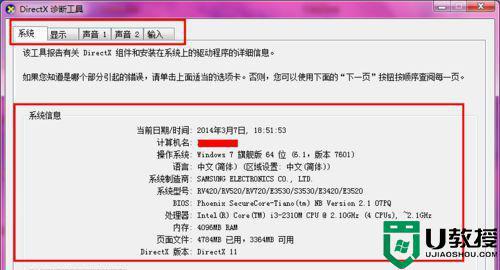
方法二:
1、我们可以下载一个电脑管理软件。
2、然后通过软件检测我们的电脑,查看具体的信息。
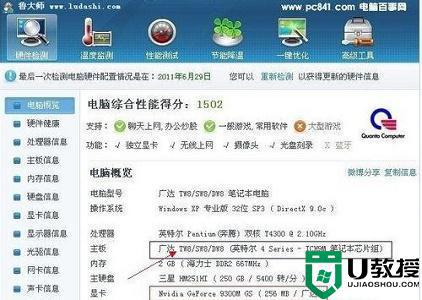
方法三:
1、首先打卡“控制面板”选择“硬件和声音”
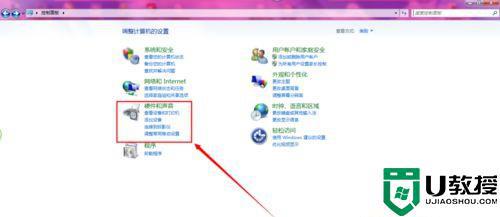
2、然后打开设备管理器。
3、就可以看到需要查看的主板信息了。
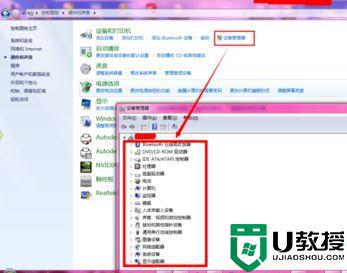
关于win7查看主板型号的图文教程就给大家讲述到这边了,有这个需要的用户们可以按照上面的方法来查看,相信可以帮助到大家。